Будь ласка, пам'ятайте, що ми здійснюємо технічну підтримку на добровільних засадах, причому кожен Божий день нам приходить купа листів з питаннями. Тому не хвилюйтеся, якщо ми зволікаємо з відповіддю на Ваш лист.
Як працює Tor
Tor - це мережа віртуальних тунелів, яка дозволяє Вам краще захищати недоторканність Вашого приватного життя і свою безпеку в Інтернеті. Працює це ось як: Tor з'єднує Ваш комп'ютер з Інтернетом не безпосередньо, а через ланцюжок з трьох обраних навмання комп'ютерів (т.зв. ретранслятори) які належать до мережі Tor.
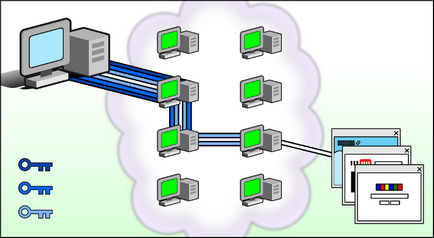
На малюнку вище зображено, що відбувається, коли користувач відвідує різні веб-сайти через Tor. Зелені монітори - це ретранслятори мережі Tor, а три ключика - це послідовні шари шифрування між користувачем і кожним наступним ретранслятором.
Як завантажити Tor
Є два різні способи роздобути програмне забезпечення Tor. Ви можете або відкрити в браузері Сайт Проекту Tor і завантажити програму звідти, або ви можете скористатися GetTor - нашим автовідповідачем електронної пошти.
Як отримати Tor по електронній пошті
Подібним же чином Ви можете запросити Пакет Tor-браузера для Mac OS (написавши macos-i386), і для Linux (написавши linux-i386 для 32-бітових систем або linux-x86_64 для 64-бітових систем)
Якщо Вам потрібна перекладена версія Tor, напишіть в листі help. Вам прийде відповідь лист з інструкціями та списком доступних мов.
Ви можете налаштувати Tor на своєму Android-пристрої, встановивши пакет, який називається Orbot. Довідка щодо його завантаження та встановлення є на Сайті Проекту Tor.
У нас також є експериментальні пакети для Nokia Maemo / N900 і Apple iOS.
Як перевірити, чи та у Вас версія
Перш, ніж запускати Пакет Tor-браузера, слід упевнитися в тому, що у Вас знаходиться правильна його версія.
Програмне забезпечення, яке ви отримуєте, супроводжується файлом, з тим же ім'ям, що і Bundle з розширенням .asc. Цей .asc файл є GPG підписом, і підтвердить, що скачаний Вами файл, є тим самим файлом, який ми Вам відправили.
Перед підтвердженням підпису, Ви повинні завантажити та встановити GnuPG:
Зверніть увагу, що вам може знадобитися змінити шляху і команди, які використовуються нижче, щоб все запрацювало на вашій системі.
Ерін Кларк підписує Tor Browser Bundle ключем 0x63FEE659. Щоб імпортувати ключ Ерін, запустіть:
Після імпортування, підтвердіть правильність підпису:
Ви повинні побачити:
Щоб підтвердити підпис завантаженого пакету, запустіть слудющую команду:
В результаті повинна здатися напис "Хороша підпис". Погана підпис означає, що файл міг бути змінений. Якщо ви бачите погану підпис, відправте відомості про те, звідки Ви завантажили пакет, як ви перевіряли підписи, і результат GnuPG на електронну пошту [email protected].
Якщо після перевірки підписів Ви побачили результат "Хороші підпису. То тепер Ви можете отримати пакет архіву. Ви повинні побачити каталог зразок Тор-browser_en-US. У цьому каталозі є інший каталог Docs. Який містить файл з ім'ям changelog. Ви повинні переконатися, що номер версії в верхньому рядку у файлі змін відповідає номеру версії в імені файлу.
Як використовувати Tor Brouser Bundle
Після скачування збірки Tor Browser Bundle, витягніть пакет на робочий стіл або USB. Ви повинні мати каталог, що містить кілька файлів. Один з файлів - виконуваний файл "Start Tor Browser" (або "запустити-tor-браузер", в залежності від операційної системи).
Зверніть увагу: дуже важливо, щоб ви використовували браузер, який поставляється разом з Tor Brouser Bundle, а не Ваш власний браузер.
Що робити, коли Tor не вдалося підключитися до мережі
Деякі користувачі помітили, що Vidalia іноді не може підключитися до мережі Tor. Якщо це відбувається, переконайтеся, що Ви підключені до Інтернету. Якщо Вам потрібно підключитися до проксі-сервера, див. Нижче Як використовувати відкриті проксі.
Якщо звичайне інтернет-з'єднання працює, але Tor не може підключитися до мережі, спробуйте виконати наступні дії: відкрийте панель управління Vidalia, натисніть на Лог повідомлень і виберіть вкладку Розширені настройки. Цілком можливо, що Tor не вдалося підключитися до мережі, тому що:
Ваші системні годинник відключені. Переконайтеся, що дата і час на вашому комп'ютері встановлено правильно, і перезапустіть Tor. Вам може знадобитися синхронізація системного годинника з сервером.
Ви перебуваєте за брандмауером. щоб вказати Tor використовувати тільки порти 80 і 443, відкрийте панель управління Vidalia, натисніть Налаштування та Мережі. і поставте галочку там, де написано Мій брандмауер дозволяє мені підключатися тільки до певних портів.
Ваша антивірусна програма блокує Tor. Переконайтеся, що ваша антивірусна програма не заважає Tor підключатися до мережі.
Якщо Tor як і раніше не працює, цілком ймовірно, що Ваш провайдер (ISP) блокує Tor. Дуже часто це можна обійти з Tor мостів - прихованих реле, які не так легко заблокувати.
Якщо Вам потрібно з'ясувати, чому Tor не може підключитися, відправте нам лист по електронній пошті [email protected] з відповідною інформацією з журналу логів.
Як знайти міст
Щоб використовувати міст, Ви повинні спочатку його виявити; це можна зробити на bridges.torproject.org. або Ви можете відправити лист на [email protected]. Якщо Ви відправили лист, будь ласка, переконайтеся, що Ви пишете get bridges в тілі листа. Без цього Ви не отримаєте відповіді. Зверніть увагу, що Вам потрібно відправити цей лист, або з gmail.com, або з yahoo.com.
Налаштування декількох мостів зробить Ваше Tor з'єднання більш стабільним, в разі, якщо деякі з мостів стали недоступні. Не існує гарантій, що міст, який використовується сьогодні, буде працювати завтра, так що Ви повинні постійно оновлювати список мостів.
Як використовувати міст
Якщо Ви можете використовувати кілька мостів, відкрийте панель управління Vidalia, натисніть Налаштування. потім Мережі. і поставте галочку там, де написано Мій провайдер блокує підключення до Tor мережі. Введіть список мостів в поле, що знаходиться нижче, натисніть OK і перезапустіть Tor.
Як використовувати open proxy
Якщо використання моста ні до чого не призводить, спробуйте налаштувати Tor використовувати HTTPS або SOCKS проксі, щоб отримати доступ до мережі Tor. Це означає, що навіть якщо Tor заблокований у Вашій локальній мережі, можна безпечно використовувати відкриті проксі-сервери для підключення до мережі Tor і до вільного від цензури Інтернету.
Для наступних дій, ви повинні мати функціональні Tor / Vidalia конфігурації, і список HTTPS, SOCKS4 або SOCKS5 проксі.
Поширені запитання
В цьому розділі знаходяться відповіді на деякі найбільш поширені питання. Якщо ваше запитання не згадано тут, будь ласка, надішліть листа на [email protected].
Неможливо отримати архів
Якщо Ви використовуєте Windows і не можете витягти архів, встановіть 7-Zip.
Якщо ви не можете завантажити 7-Zip, спробуйте перейменувати розширення файлу з .z на .zip і використовувати WinZip для вилучення архіву. До перейменування файлів, вкажіть Windows показати розширення файлів:
Windows XP
Windows Vista
Vidalia вимагає пароля
Ви не повинні вводити пароль при запуску Vidalia. Якщо Ви вже написали його, є ймовірність зіткнутися з однією з наступних проблем:
Ви вже запустили Vidalia і Tor. Наприклад, така ситуація може виникнути, якщо Ви вже запустили Vidalia bundle і тепер намагаєтеся запустити Tor Browser Bundle. В такому випадку, закрийте Vidalia і Tor, і запустіть їх заново.
Vidalia перестала працювати, але Tor функціонує. Якщо діалогове вікно, яке запитує пароль, має кнопку перезавантаження, Ви можете натиснути на цю кнопку і Vidalia перезапустить Tor з новим випадковим паролем. Якщо ви не бачите кнопку перезавантаження, або якщо Vidalia не може перезапустити Tor, запустіть диспетчер задач, і відключіть Tor процес. Потім, за допомогою Vidalia перезапустите Tor.
Для додаткової інформації, подивіться FAQ на сайті Tor Project.
Flash не працює
З міркувань безпеки, Flash, Java та інші плагіни в даний час відключені для Tor. Модулі працюють незалежно від Firefox і можуть здійснювати діяльність на вашому комп'ютері, негативно впливає на анонімність.
Зверніть увагу, що браузер не буде пам'ятати, що Ви приєдналися до тріалу, коли ви закриєте його, так що вам доведеться повторно включити тріал при наступному запуску Tor Browser Bundle.
Подивіться Torbutton FAQ. щоб отримати додаткову інформацію.
Я хочу використовувати інший браузер
Чому TOR такий повільний
Tor може бути трохи повільніше, ніж зазвичай інтернет-з'єднання. Зрештою, ваш трафік передається через багато різних країн по всьому світу!